Aprende a instalar Windows 11 en una máquina virtual usando VirtualBox, incluyendo requisitos y pasos detallados.
Nota: Para usar VirtualBox con Windows 11 necesitas al menos 4 GB de RAM y 52 GB de espacio en el disco duro.
Sigue estos pasos para instalar VirtualBox en tu PC:
- Haz clic en este enlace y selecciona Windows Hosts.
- El archivo de VirtualBox se descargará en tu PC.
- Abre el archivo descargado y sigue las instrucciones para instalar VirtualBox en tu PC. Haz clic en Siguiente.
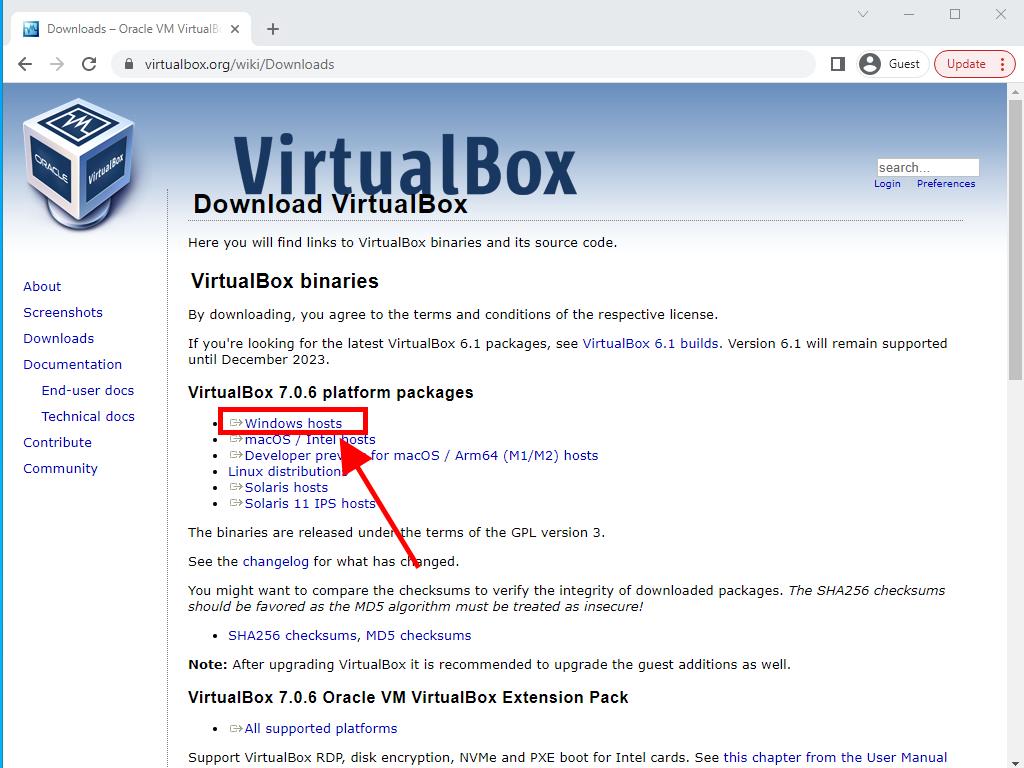
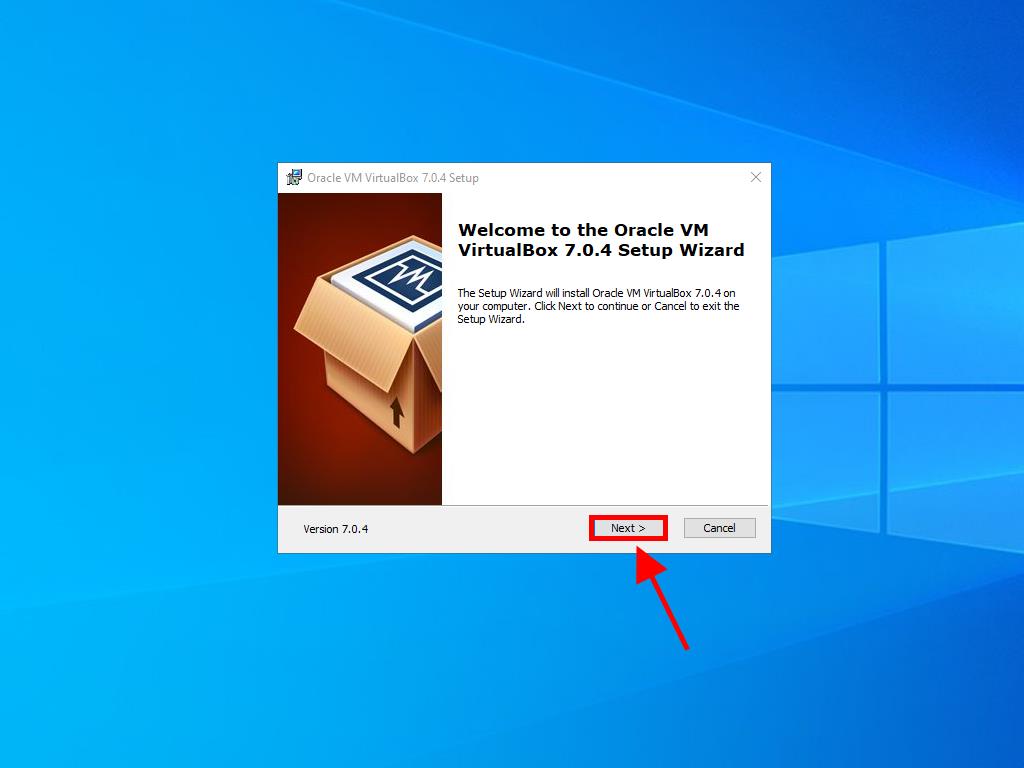
Nota: Si encuentras problemas al instalar VirtualBox, desactiva las funciones USB en el asistente de instalación.
Para crear una máquina virtual nueva en VirtualBox, sigue estos pasos:
- Haz clic en Nueva en la sección Máquina.
- Introduce un nombre para la nueva máquina virtual, selecciona la ubicación del archivo .iso de Windows 11 y haz clic en Siguiente.
- Asigna al menos 4 GB de RAM y haz clic en Siguiente.
- Haz clic en Crear un disco duro virtual ahora, luego haz clic en Siguiente.
- En la ventana de Resumen, haz clic en Finalizar.
- Selecciona el archivo .iso de Windows 11 y haz clic en el botón de tres puntos junto a la opción Herramientas. Aparecerá un menú desplegable, selecciona Medio.
- Luego selecciona la pestaña Discos ópticos y haz clic en Añadir.
- Enciende la máquina virtual haciendo clic en Iniciar.
- La instalación de Windows 11 comenzará.
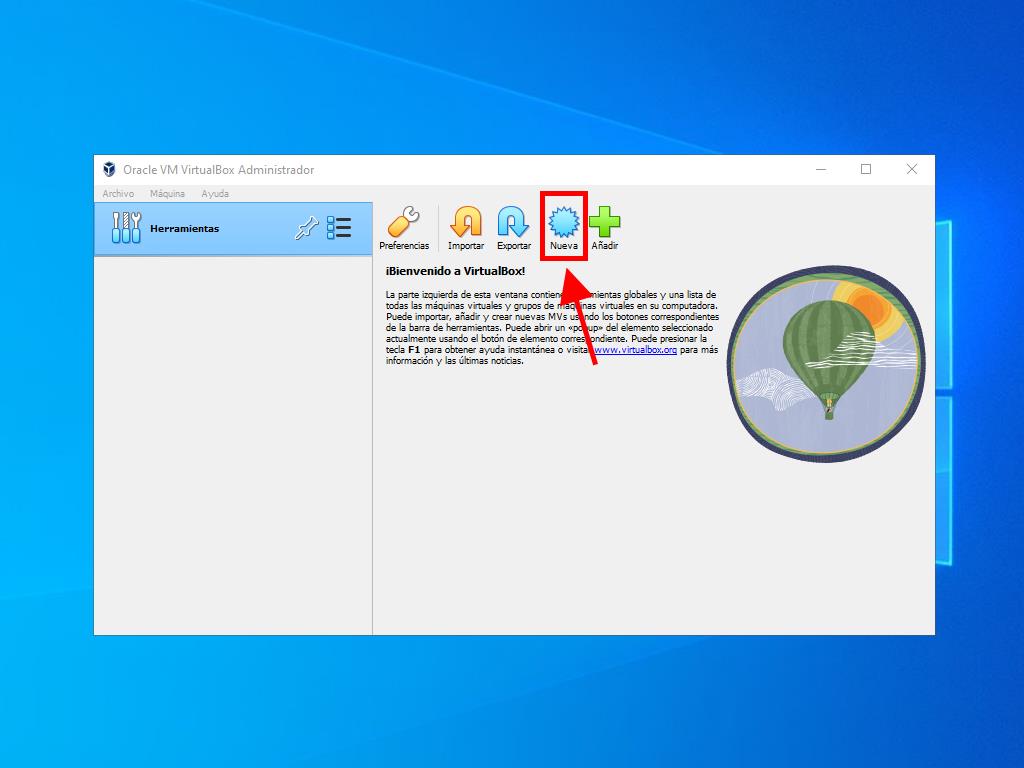
Nota: Marca la casilla Omitir instalación desatendida.
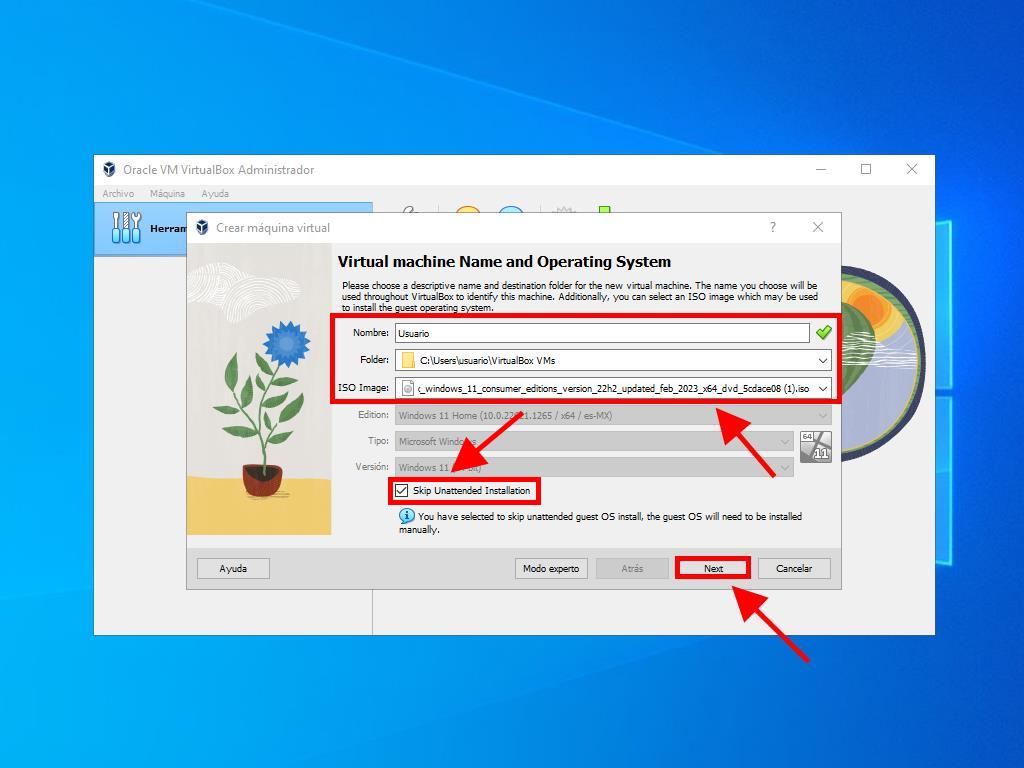
Nota: Puedes elegir cualquier otro valor según tus preferencias, siempre y cuando cumpla con los requisitos del sistema para Windows 11.
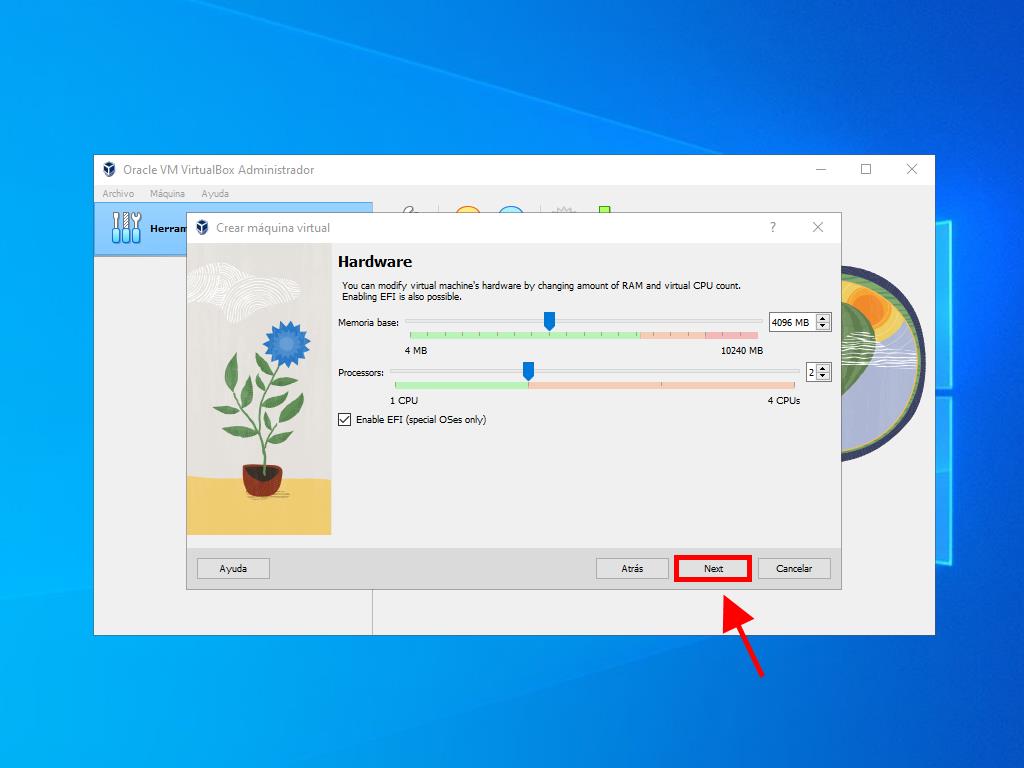
Nota: Debes asignar un mínimo de 52 GB para el correcto funcionamiento.
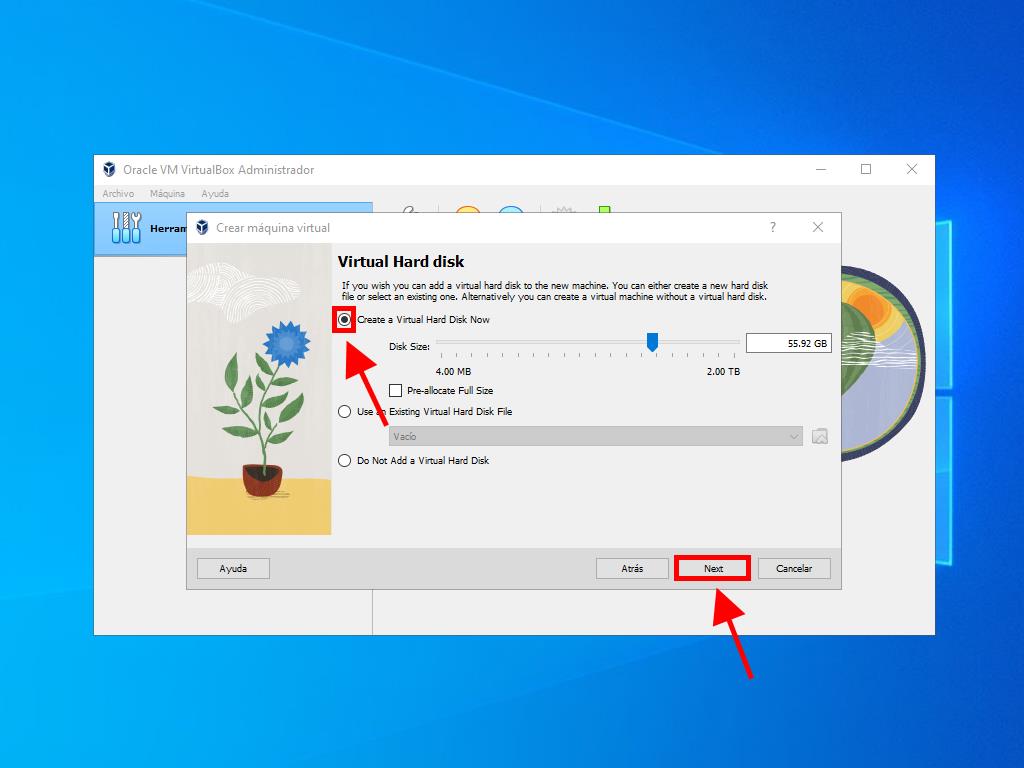
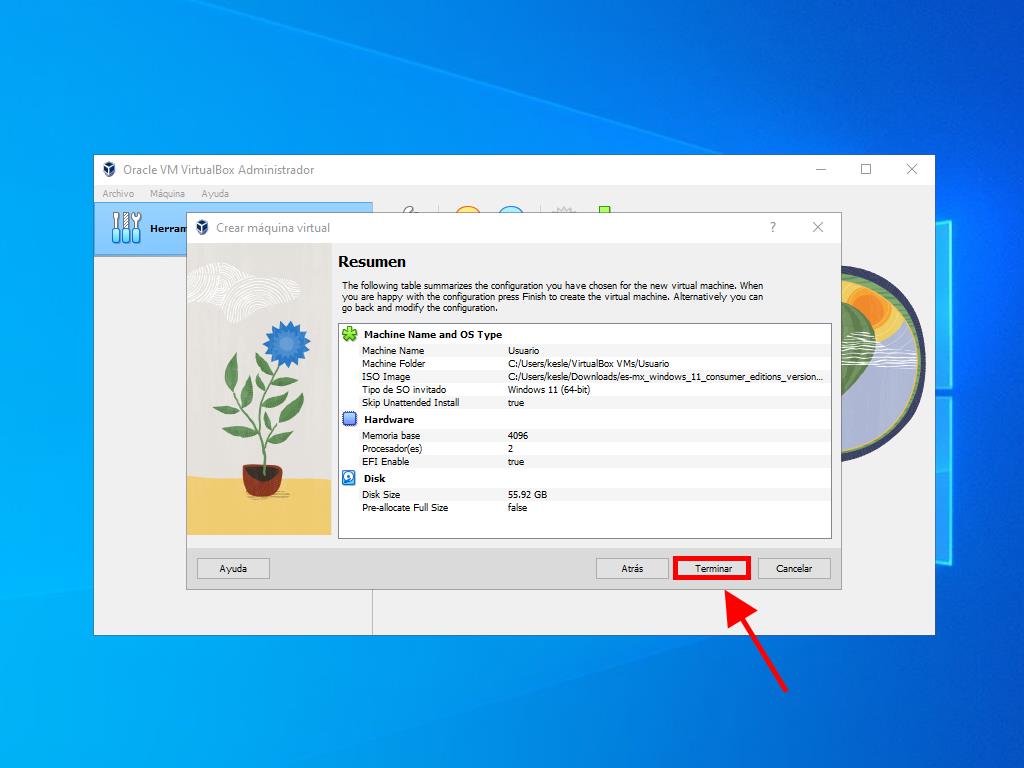
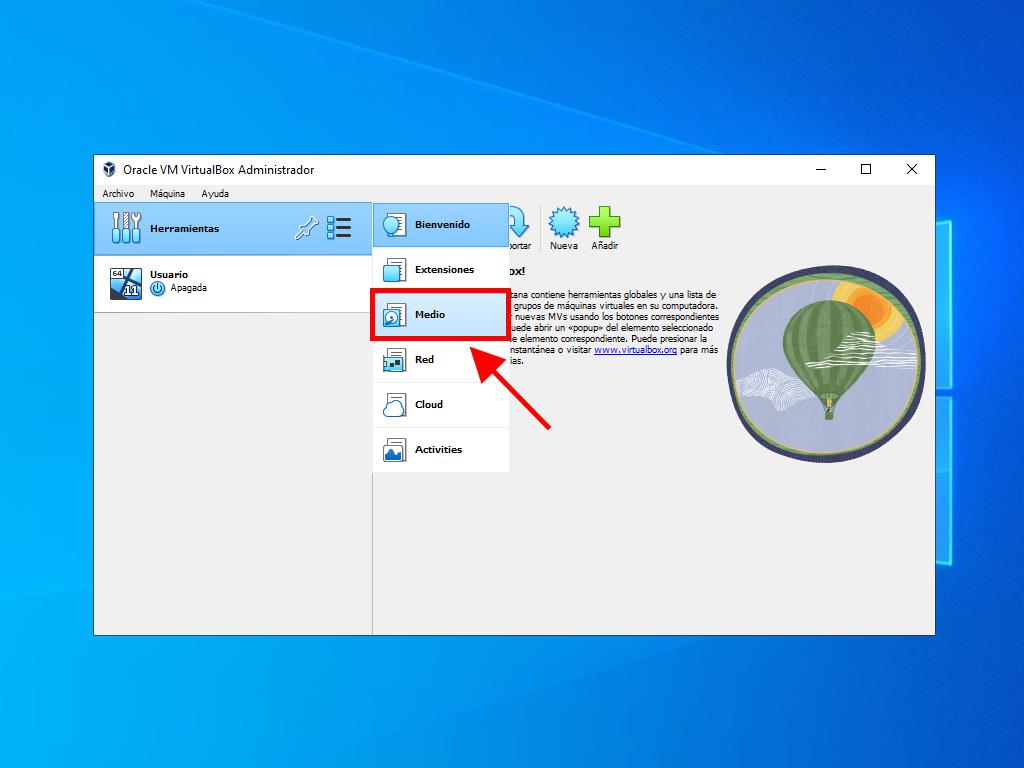
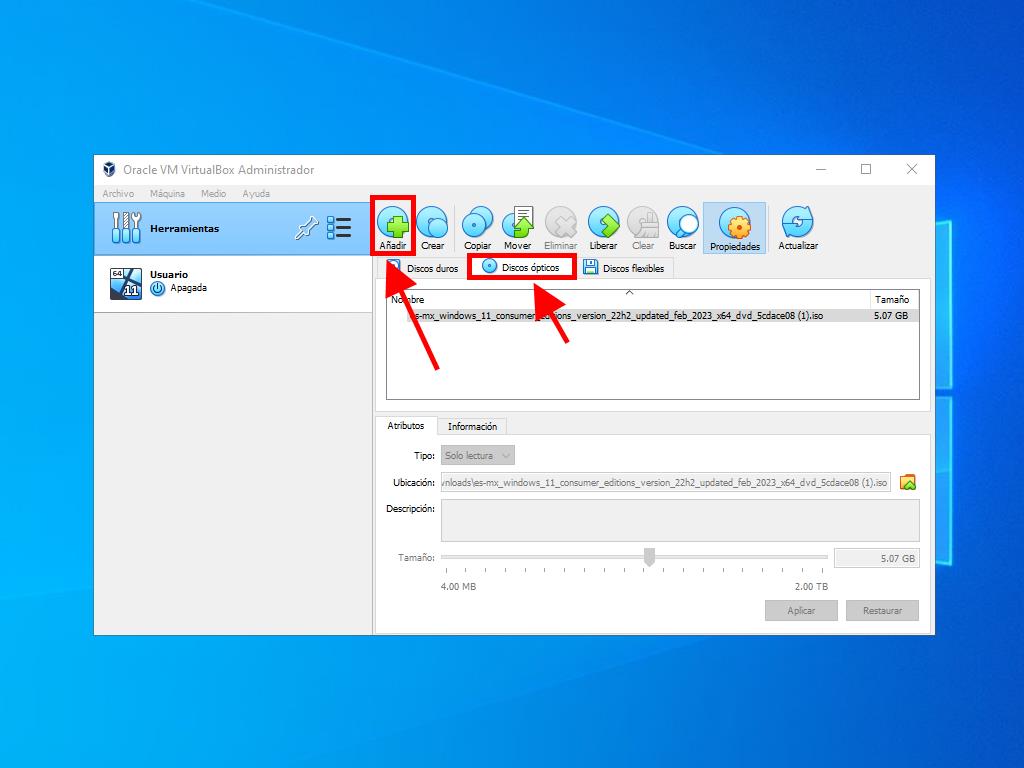
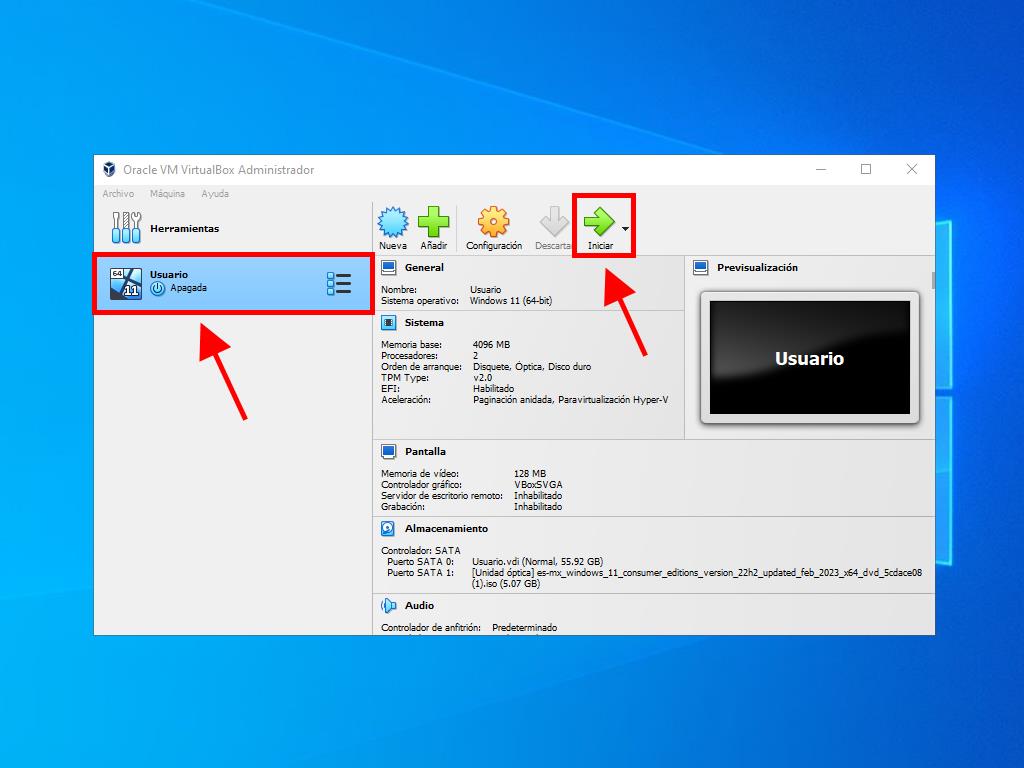
Para más información sobre la configuración de Windows, visita: ¿Cómo instalar Windows 11?.
Nota: Asegúrate de que tu PC cumpla con los requisitos mínimos del sistema para instalar Windows 11.
 Iniciar sesión / Registrarse
Iniciar sesión / Registrarse Pedidos
Pedidos Claves de producto
Claves de producto Descargas
Descargas

 Ir a United States of America - English (USD)
Ir a United States of America - English (USD)